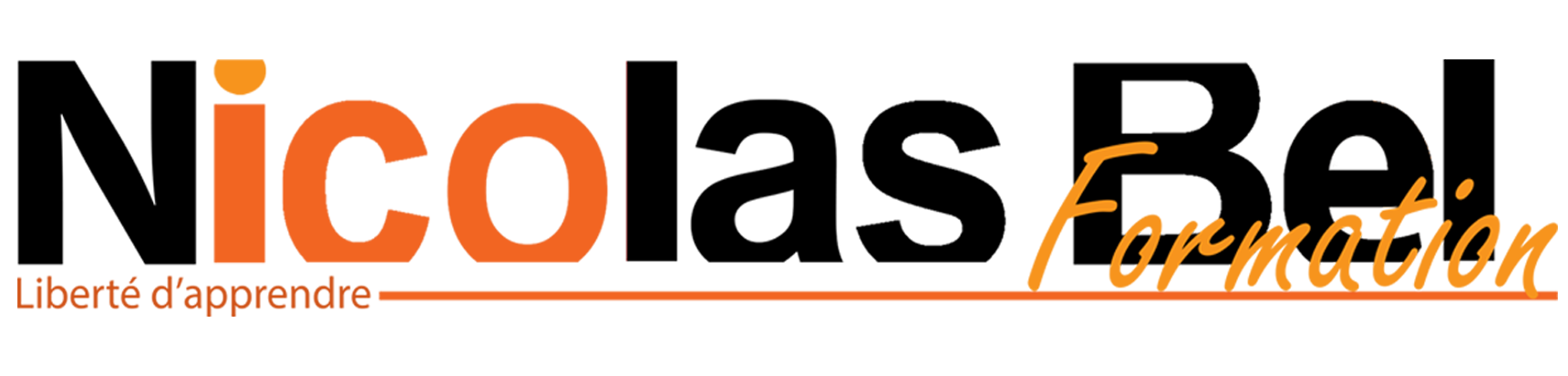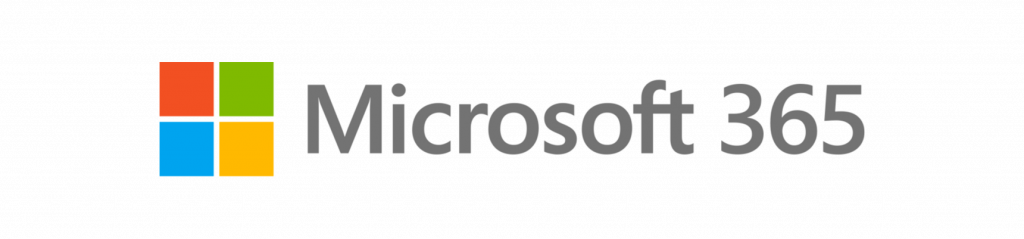Toute la bureautique et le cloudworking avec Microsoft Office 365 & Google Workspace
Formation bureautique
Microsoft et google
Maîtrisez les outils bureautique Microsoft Office, ou de la suite Office 365, Google Workspace, ou la solution opensource LibreOffice : de traitement de texte, tableur, création de diaporama et gestion des mails. Mais aussi, apprenez à gérer le cloud (sauvegarde et synchronisation), le partage de document et le travail collaboratif.

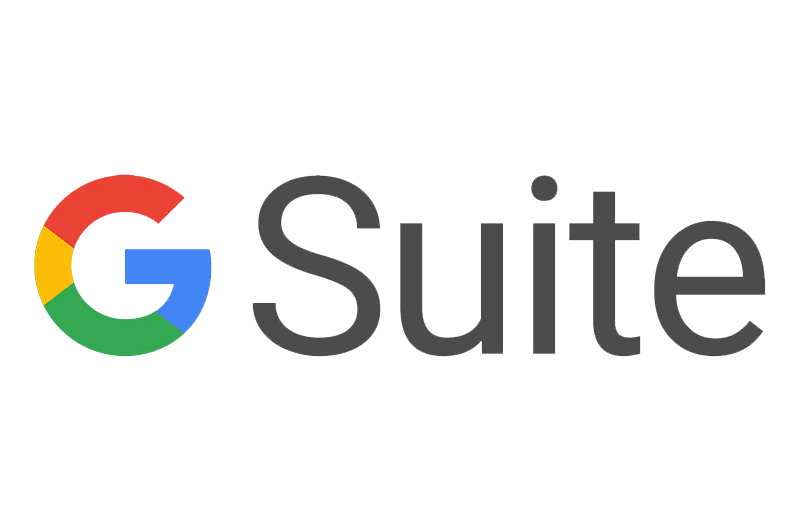
A propos des formations
Objectifs de la formation
Être capable de réaliser tous type documents selon le logiciel.
Types de formation
Pour tout public
Cours particuliers :
À distance via Zoom
Cours Collectif
À distance en groupe de 2 personnes à 8 personnes maximum avec ZOOMÉlément de liste
Prérequis
Savoir se servir basiquement d’un ordinateur.
Les modalités de la formation peuvent varier en fonction de l’objectif.
Niveau de Compétences
Adaptation du niveau de la formation :
Découverte ou Perfectionnement
Précision : sélectionnez les compétences à aborder
Certifications
TOSA
Débouchés professionnels
Tous les métiers qui nécessitent d’écrire des documents, Métiers du secrétariat et du commerce, mais aussi les Auto-entrepreneurs, les TPE, PME
Modèles de formation
Formation sur mesure
De 1h à plusieurs jours
- Paiement à l’heure
- Cette formation peut être prise en charge OPCO et CPF
- Programme personnalisé en accord avec vos besoins
- Face à face Visio à la journée ou 1/2 journée
- Support de cours (imprimés ou en ligne)
- Un suivi même après la formation
- Évaluation et/ou Certification TOSA en option
Formation liberté avec support e-learning
De 2 à 8 rendez-vous, apprenez quand vous voulez !
- Cette formation peut être prise en charge OPCO et CPF
- Test de positionnement TOSA
- Face à face Visio de 2h
- Des rendez-vous libres fixés ensembles
- Plateforme d’apprentissage
- Certification TOSA
Rejoignez une formation de groupe
Il y en a peut-être une pour vous
Programme de formation : Tableur
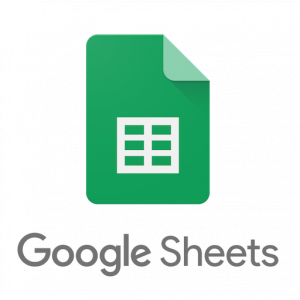
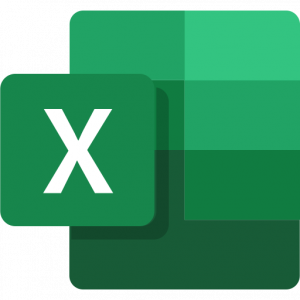
Le ➕ de la formation Excel : Parcours e-learning complet, formez-vous en toute autonomie.
🎓 Obtenez l’une des 3 certifications Tosa :
Tosa Excel RS5252 / Tosa Sheets RS6184 / Tosa Calc (en candidat libre)
Fiche des certifications en candidat libre
Mises en formes et utilisations de bases du ruban
- Créer, ouvrir enregistrer un document
- Saisir texte, chiffres, dates, Modifier, effacer le contenu d’une cellule
- Se repérer et déplacer dans le document (feuilles, classeur), références de cellule (ex :N12, A22…)
- Sélectionner une cellule, un champ, une ligne, une colonne, fusionner, fractionner
- Insérer/supprimer lignes, colonnes, Modifier la taille colonnes, lignes
- Insérer un calcul (=A1+B2, =A4*1,196 ,…
- Utiliser la fonction Recopie (copie, liste, incrémenté)
- Utiliser les formules (=somme,=(max et Utiliser les formules-un peu- plus complexes (SI, ET/OU)
- Référence absolue (=$A$1, …)
- Gérer les formats simples de de cellules (Date, Nombre, Fraction …), et les formats personnalisé
- Gérer les formats personnalisés des cellules (Téléphone, secu, heures, …)
Graphique et tableaux
- Créer un graphique ou un tableaux (avec ou sans l’assistant)
- Modifier les couleurs des éléments du tableaux ou graphique (auto et manuel)
- Changer le type de graphique (barres, histogrammes, radar, secteur…)
- Insérer et gérer la ligne des Totaux Créer des filtres et tri simple et multicritère
- Graphique et tableaux croisés dynamiques
- Choisir les éléments à afficher (étiquettes, axes, ordonnée …) et leurs type (%, décimales, n° entier…) Choisir les éléments constitutifs du TCD, et modifier les valeurs réponses
Extraire et diffuser
- Définir une zone d’impression
- Mettre le document en forme pour sa diffusion (entête, pied de page, marges, …)
- Enregistrer le document en PDF, et/ou l’imprimer
Mises en formes et utilisations de bases du ruban
- Recevoir et lire un mail
- Créer nouveau courriel
- Gérer les courriels
- Déplacer ou supprimer un mail
- Identifier les spams / courriers indésirables
- Définir destinataire, et les champs CC / CCI
- Imprimer ou enregistrer en PDF
Choisir et modifier les polices, tailles, puces ou numéros
- Signature
- Mettre une pince jointe (et ses limites)
- Classer et ordonner
- Créer des catégories et des dossiers de classements
- Créer un suivit
- Créer des règles
- Messages d’absences
Autres fonctions
- Carnet d’adresse, Calendrier Taches Notes, Rendez-vous Gérer les contacts : Ajout, classement suppression
- Utiliser le calendrier : Ajout suppression d’évènement
- Créer une noue taches / Notes
- Ajouter un Rendez-vous, y inviter des personnes
Version mobile Android
- Utiliser le calendrier
- Gérez les contacts
- Ergonomie générale
- Ajouter un Rendez-vous, y inviter des personnes
Programme de formation : Messagerie mail
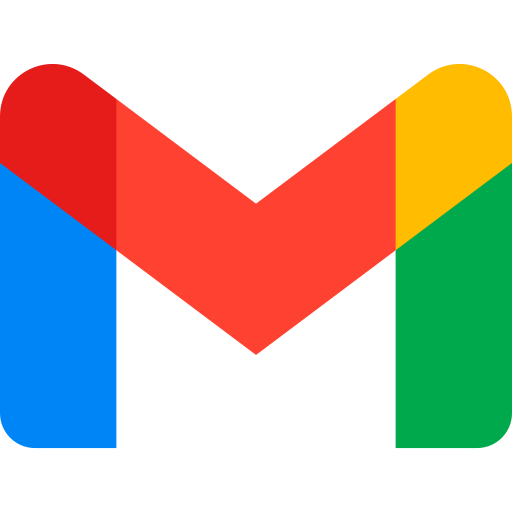
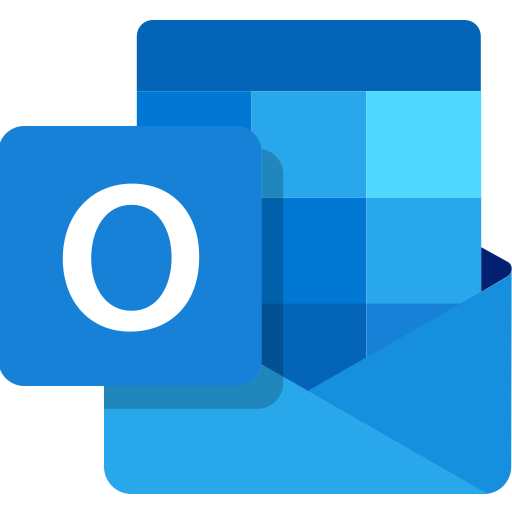
Le ➕ de la formation Outlook : Parcours e-learning complet, formez-vous en toute autonomie.
🎓 Obtenez la certification Tosa Outlook RS6203
Cette formation peut être effectuée sur GMAIL en formule sur mesure
Vous travaillez sur Thunderbird ou Mail sur Mac, n’hésitez pas à demander un devis personnalisé
Programme : Création de diaporama
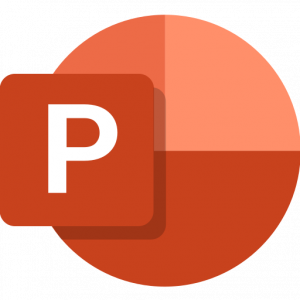
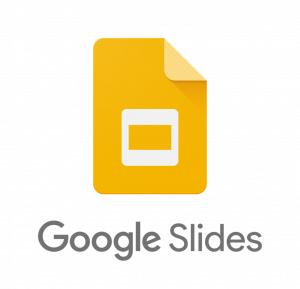
Le ➕ de la formation PowerPoint: Parcours e-learning complet, formez-vous en toute autonomie.
🎓 Obtenez l’une des 3 certifications Tosa (fiche france Compétences) :
Tosa PowerPoint RS6199 / Tosa Slides RS6185 / Tosa Calc (en candidat libre)
Fiche des certifications en candidat libre
Mises en formes et utilisations de bases du ruban
- Créer, ouvrir enregistrer un document
- Créer une nouvelle diapositive
- Utiliser les « dispositions de diapositives »
- Classer et ordonner les diapositives grâce au plan
- Déplacer, copier une diapositive
- Utiliser les éléments des dispositions (ajout de texte, images en ligne ou local, video etc
- Tracer, modifier, aligner, intégrer dans une forme du texte ou des images en mode diapositive
- Insérer des zones de textes, des images,des tableaux, des graphiques en mode diapositive
- Tracer des formes graphiques (traits, cercles, carrés…)
Utilisation des masques de diapositives
- Homogénéiser une présentation, (styles, couleurs, piloces attributs,…)
- Insérer des éléments qui se reportenont partout
- Utiliser le masque de titre (page de garde)
- Appliquer une couleur de fond (Arrière-plan)
- Choisir et modifier les polices, tailles, puces ou numéros
- Entête et pied de pages, numéroter les diapositives
Animation et transitions
- Animer les éléments d’une diapositive (textes, images, tableaux, graphiques, …)
- Utiliser le « au clic », « Avec / Aprés la précédente »
- Temporiser les animations
- Eléments interactifs et conditions d’action (quizz, déplacements, démarrage d’animation sous conditions, …)
- Transitions entre les diapositives : choix de l’animation, temporisation ou au clic
- Le menu « Durée et délai » des animations /transitionsMettre le document en forme pour sa diffusion (entête, pied de page, marges, …)
- Enregistrer le document en PDF, et/ou l’imprimer
Mises en formes et utilisations de bases du ruban
- Créer, ouvrir enregistrer un document
- Saisir du texte, et revenir dessus,
- Sélectionner un mot ou un paragraphe
- Gérer les caractères : police, taille, attributs divers
- Préparer le document pour diffusion (web, pdf, impression)
Mettre en forme le texte / le document
- Alignement, retraits, interligne, …
- Tabulations
- Encadrement, Bordures (paragraphe et page)
- Appliquer des puces ou des numéros aux paragraphes
- Modifier l’orientation de la page (portrait / paysage)
Créer des tableaux
- Marges personnalisées
- Insérer des images (en ligne ou en local)
- Position et habillage
Révisions
- Insérer des commentaires
- Suivit des modifications
- Correction orthographique, grammaticale et conjugaison
Documents Long
- Numéroter les pages automatiquement
- Entête et pieds de pages
- Utilisez les style
- Insérer une table des matières
Programme de formation : traitement de texte
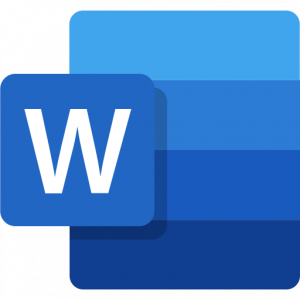
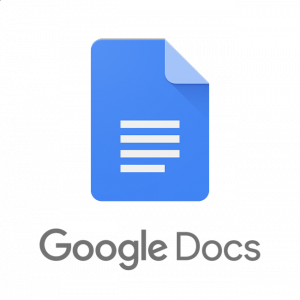
Le ➕ de la formation Word : Parcours e-learning complet, formez-vous en toute autonomie.
🎓 Obtenez l’une des 3 certifications Tosa :
Tosa Word RS6198 / Tosa Dosc RS6198 / Tosa Writer (en candidat libre)
Fiche des certifications en candidat libre
Plate-forme de gestion collaborative de contenus
– Gérer son profil utilisateur
– Rechercher des personnes, des compétences
– Organiser son espace de stockage en ligne
– Utiliser et organiser un site d’équipe pour favoriser le travail collaboratif
– Partager des fichiers et gérer les différentes versions
Plate-forme de communication
– Utiliser la messagerie instantanée pour communiquer en direct (tchat, appel audio, appel vidéo)
– Organiser la liste des contacts
– Organiser et participer à une réunion en ligne
– Partager des informations pendant une réunion en ligne
– Gérer l’historique des conversations
– Utiliser la messagerie en ligne pour envoyer des messages, planifier des réunions, favoriser le travail collaboratif
Applications de bureau en ligne
– Gérer les fichiers dans les applications Online (ouvrir, enregistrer, charger…)
– Identifier les particularités des versions Online par rapport aux versions installées
– Partager des fichiers selon différentes méthodes et les co-éditer
– Gérer des bloc-notes (sections, pages …)
– Partager des notes
Application de gestion d’équipes
– Gérer une équipe et un canal
– Participer à des conversations au sein de l’équipe
– Organiser et participer à une réunion
– Partager des fichiers